Ps что это значит в компьютере
PCI — слот расширения, который встречается на материнских платах персональных компьютеров. Он позволяет устанавливать дополнительное оборудование вроде звуковых карт или TV-тюнеров. Полное его наименование — Peripheral Component Interconnect, то есть, грубо говоря, шина ввода-вывода для подключения периферийных устройств.
Слоты PCI на материнской плате. Обычно их делали белыми, в то время как AGP окрашивали в коричневый или другой темный цветPCI уже можно считать устаревшим, несмотря на то, что он еще встречается на современных материнских платах. Ему на смену пришел более скоростной и продвинутый формат PCI Express. На сегодняшний день найти в продаже актуальную материнскую плату со слотами PCI не составит труда, но таких предложений все же меньшинство. Это, например, ASUS Prime B350-Plus с поддержкой процессоров AMD Ryzen. Тем не менее если раньше таких слотов на материнской плате могло быть 4-5, то сейчас, как правило, это 2 или даже всего 1 слот.
В большинстве случаев такие системные платы покупают, когда нужно установить уже имеющуюся в наличии плату расширения с устаревшим интерфейсом. Практически все современное оборудование вроде звуковых карт, TV-тюнеров, плат расширения уже продается под PCI Express или USB. Тем не менее устаревший интерфейс еще присутствует на рынке, а комплектующие с его поддержкой производятся и продаются в магазинах.
Слот AGP на этой материнской плате бордового цветаЧто интересно, изначально слот PCI использовался в том числе для подключения видеокарт. Однако затем ему на смену пришел разъем AGP. Полное его название — Accelerated Graphics Port, что можно перевести как ускоренный графический порт. AGP предлагает большую пропускную способность и позволяет подключить более требовательные по питанию видеокарты. Долгое время AGP был стандартом для подключения видеокарт, пока его не заменил использующийся и поныне PCI Express.
Как мы уже писали выше, PCI Express полностью заменил собой и AGP, и PCI. Этот разъем имеет несколько вариантов исполнения и есть практически на любой современной материнской плате. На самом деле это редкий случай, но платы без PCI Express тоже встречаются в продаже, например, GIGABYTE GA-H310TN.
Чаще всего можно встретить два вида слотов PCI Express — х1 и х16, которые в первую очередь различаются по размеру и скоростным показателям. Опознать их очень просто, потому что они имеют разную длину. Порт х1 — 25 мм, х16 — 89 мм.
В PCI Express х16 устанавливают видеокарты или, например, SSD-накопители, а в х1 прочие устройства и платы расширения, которые не требуют высокой пропускной способности: все те же звуковые карты, тюнеры и т.п. Кроме того, в слот x16, можно вставлять и устройства под слот х1, х4 или х8. Если физически разъемы подходят, то все должно работать нормально.
Компьютерный порт - это интерфейс или точка соединения между компьютером и его периферийными устройствами. Вот некоторые из распространенных периферийных устройств - это мышь, клавиатура, монитор или дисплей, принтер, динамик, флэш-накопитель и другие. Основная функция компьютерного порта - выступать в качестве точки подключения, куда можно подключить кабель от периферийного устройства и обеспечить передачу данных от устройства и к устройству.
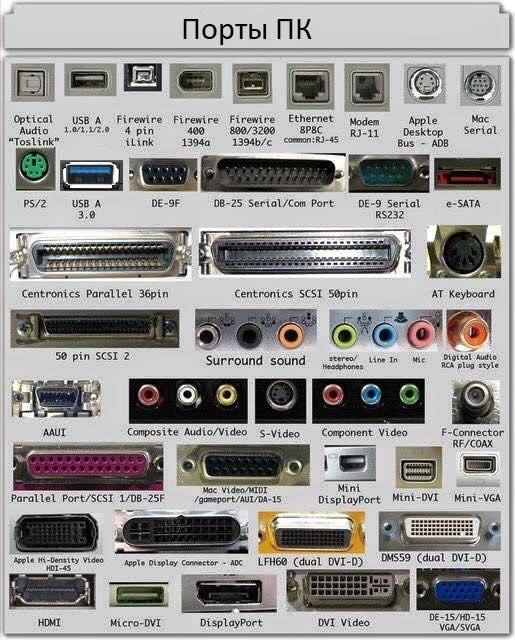
Порт компьютера также называют портом связи, поскольку он отвечает за связь между компьютером и его периферийным устройством. Обычно гнездовой конец разъема называется портом, и он обычно находится на материнской плате. В компьютерах порты связи можно разделить на два типа в зависимости от типа или протокола, используемых для связи. Это последовательные порты и параллельные порты. Последовательный порт - это интерфейс, через который периферийные устройства могут быть подключены с использованием последовательного протокола, который предполагает передачу данных по одному биту за раз по одной линии связи. Наиболее распространенный тип последовательного порта - это D-Subminiature или D-sub разъем, по которому передаются сигналы RS-232. С другой стороны, параллельный порт - это интерфейс, через который связь между компьютером и его периферийным устройством осуществляется параллельно, то есть данные передаются или выводятся параллельно с использованием более чем одной линии или провода связи. Порт принтера - это пример параллельного порта. В статье дается краткое введение в различные типы портов и их приложения.
Разъем PS / 2 разработан IBM для подключения мыши и клавиатуры. Он был представлен в серии компьютеров IBM Personal Systems / 2, отсюда и название разъема PS / 2. Разъемы PS / 2 имеют пурпурный цвет для клавиатуры и зеленый для мыши.
PS / 2 - это 6-контактный разъем DIN. Схема выводов гнездового разъема PS / 2 показана ниже.
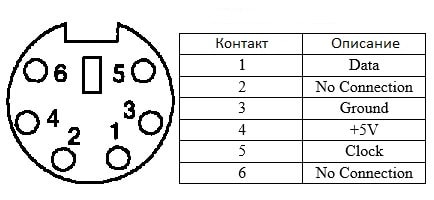
Несмотря на то, что распиновка портов PS / 2 для мыши и клавиатуры одинакова, компьютеры не распознают устройство при подключении к неправильному порту.
Порт PS / 2 теперь считается устаревшим портом, поскольку порт USB заменил его, и очень немногие современные материнские платы включают его в качестве устаревшего порта.
Последовательный порт
Последовательный порт Хотя связь в PS / 2 и USB является последовательной, технически термин «последовательный порт» используется для обозначения интерфейса, соответствующего стандарту RS-232. Есть два типа последовательных портов, которые обычно встречаются на компьютере: DB-25 и DE-9.
DB-25 - это вариант разъема D-sub и оригинальный порт для последовательной связи RS-232. Они были разработаны как основной порт для последовательных подключений по протоколу RS-232, но для большинства приложений не требовались все контакты. Следовательно, DE-9 был разработан для последовательной связи на основе RS-232, в то время как DB-25 редко использовался в качестве последовательного порта и часто использовался как параллельный порт принтера как замена 36-контактного параллельного разъема Centronics.

DE-9 или RS-232 или COM порт
DE-9 является основным портом для последовательной связи RS-232. Это разъем D-sub с оболочкой E, который часто ошибочно называют DB-9. Порт DE-9 также называется COM-портом и обеспечивает полнодуплексную последовательную связь между компьютером и его периферией. Некоторые из приложений порта DE-9 - это последовательный интерфейс с мышью, клавиатурой, модемом, источниками бесперебойного питания (ИБП) и другими внешними устройствами, совместимыми с RS-232.
Распиновка порта DE-9 представлена ниже.
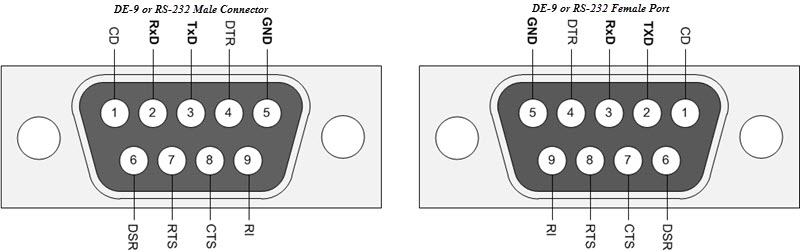
Использование портов DB-25 и DE-9 для связи сокращается и заменяется USB или другими портами.
Параллельный порт или 36-контактный порт Centronics
Параллельный порт - это интерфейс между компьютером и периферийными устройствами, такими как принтеры, с параллельной связью. Порт Centronics - это 36-контактный порт, который был разработан как интерфейс для принтеров и сканеров, поэтому параллельный порт также называется портом Centronics. До широкого использования портов USB параллельные порты были очень распространены в принтерах. Позже порт Centronics был заменен портом DB-25 с параллельным интерфейсом.

Аудио порты
Аудиопорты используются для подключения динамиков или других устройств вывода звука к компьютеру. Аудиосигналы могут быть аналоговыми или цифровыми, и в зависимости от этого порт и соответствующий ему разъем различаются.
Разъемы объемного звука или разъем TRS 3.5 мм
Это наиболее часто встречающийся аудиопорт, который можно использовать для подключения стереонаушников или каналов объемного звука. Система с 6 разъемами включена в большинство компьютеров для вывода звука, а также для подключения микрофона. 6 разъемов имеют цветовую маркировку: синий, салатовый, розовый, оранжевый, черный и серый. Эти 6 разъемов можно использовать для конфигурации объемного звука до 8 каналов.
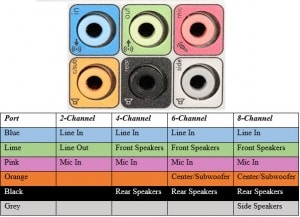
S / PDIF / TOSLINK
Формат цифрового интерфейса Sony / Phillips (S / PDIF) - это аудиосвязь, используемая в домашних медиа. Он поддерживает цифровой звук и может передаваться с помощью коаксиального аудиокабеля RCA или оптоволоконного разъема TOSLINK. Большинство компьютерных домашних развлекательных систем оснащены S / PDIF через TOSLINK. TOSLINK (Toshiba Link) - это наиболее часто используемый цифровой аудиопорт, который может поддерживать 7.1-канальный объемный звук с помощью всего одного кабеля.
Видео порты
Порт VGA
Порт VGA используется во многих компьютерах, проекторах, видеокартах и телевизорах высокой четкости. Это разъем D-sub, состоящий из 15 контактов в 3 ряда. Разъем называется ДЭ-15. Порт VGA - это основной интерфейс между компьютерами и более старыми ЭЛТ-мониторами. Даже современные ЖК-мониторы и светодиодные мониторы поддерживают порты VGA, но качество изображения ухудшается. VGA передает аналоговые видеосигналы с разрешением до 648X480.

С увеличением использования цифрового видео порты VGA постепенно заменяются портами HDMI и Display. Некоторые ноутбуки оснащены встроенными портами VGA для подключения к внешним мониторам или проекторам. Распиновка порта VGA показана ниже.

Цифровой видеоинтерфейс (DVI)
DVI - это высокоскоростной цифровой интерфейс между контроллером дисплея, таким как компьютер, и устройством отображения, таким как монитор. Он был разработан с целью передачи цифровых видеосигналов без потерь и замены аналоговой технологии VGA.
Существует три типа разъемов DVI в зависимости от передаваемых сигналов: DVI-I, DVI-D и DVI-A. DVI-I - это порт DVI со встроенными аналоговыми и цифровыми сигналами. DVI-D поддерживает только цифровые сигналы, а DVI-A поддерживает только аналоговые сигналы. Цифровые сигналы могут быть как одинарными, так и двойными, где одиночный канал поддерживает цифровой сигнал с разрешением до 1920X1080, а двойной канал поддерживает цифровой сигнал с разрешением до 2560X1600. На следующем изображении сравниваются структуры типов DVI-I, DVI-D и DVI-A вместе с распиновкой.

Mini-DVI
Порт Mini-DVI разработан Apple как альтернатива порту Mini-VGA и физически аналогичен таковому. Он меньше обычного порта DVI. Это 32-контактный порт, способный передавать сигналы DVI, композитный, S-Video и VGA с соответствующими адаптерами. На следующем изображении показан порт Mini-DVI и совместимый с ним кабель.
Micro-DVI
Порт Micro-DVI, как следует из названия, физически меньше Mini-DVI и способен передавать только цифровые сигналы. К этому порту можно подключать внешние устройства с интерфейсами DVI и VGA, при этом требуются соответствующие адаптеры. На следующем изображении порт Micro-DVI можно увидеть рядом с портами для наушников и USB.

Display Port
Display Port (DP) - это интерфейс цифрового дисплея с дополнительным многоканальным звуком и другими формами данных. Display Port разработан с целью замены портов VGA и DVI в качестве основного интерфейса между компьютером и монитором. Последняя версия DisplayPort 1.3 поддерживает разрешение до 7680 X 4320.

Порт дисплея имеет 20-контактный разъем, что намного меньше по сравнению с портом DVI и обеспечивает лучшее разрешение. Схема выводов порта дисплея показана ниже.
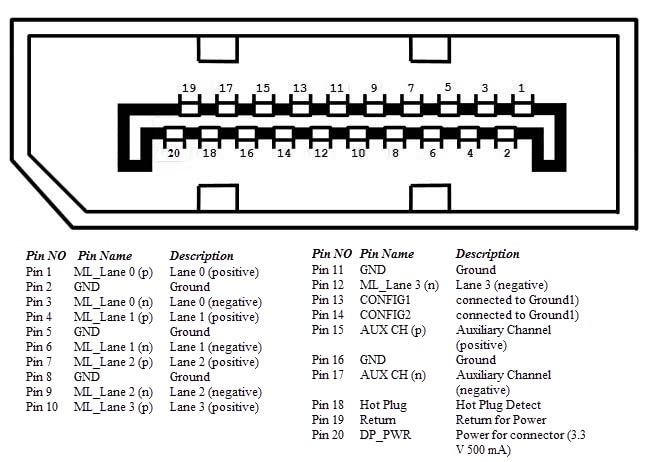
Разъем RCA
Разъем RCA может передавать композитные видео- и стереофонические аудиосигналы по трем кабелям. Композитное видео передает аналоговые видеосигналы, а разъем выполнен в виде разъема RCA желтого цвета. Видеосигналы передаются по одному каналу вместе с импульсами строчной и кадровой синхронизации с максимальным разрешением 576i (стандартное разрешение). Красный и белый разъемы используются для стереофонических аудиосигналов (красный для правого канала и белый для левого канала).
Компонентное видео
Компонентное видео - это интерфейс, в котором видеосигналы разделяются более чем на два канала, и качество видеосигнала выше, чем у композитного видео. Как и композитное видео, компонентное видео передает только видеосигналы, и для стереозвука необходимо использовать два отдельных разъема. Компонентный видеопорт может передавать как аналоговые, так и цифровые видеосигналы. Порты обычно встречающегося компонентного видео используют 3 разъема и имеют цветовую кодировку: зеленый, синий и красный.

S-Video
Разъем S-Video или Separate Video используется для передачи только видеосигналов. Качество изображения лучше, чем у композитного видео, но имеет меньшее разрешение, чем у компонентного видео. Порт S-Video обычно черного цвета и присутствует на всех телевизорах и большинстве компьютеров. Порт S-Video выглядит как порт PS / 2, но состоит всего из 4 контактов.

Из 4 выводов один вывод используется для передачи сигналов интенсивности (черный и белый), а другой вывод используется для передачи цветовых сигналов. Оба этих контакта имеют соответствующие контакты заземления.
HDMI - это аббревиатура от High Definition Media Interface. HDMI - это цифровой интерфейс для подключения устройств высокого и сверхвысокого разрешения, таких как компьютерные мониторы, телевизоры высокой четкости, проигрыватели Blu-Ray, игровые консоли, камеры высокого разрешения и т. Д. HDMI можно использовать для передачи несжатого видео и сжатых или несжатых аудиосигналов. Порт HDMI типа A показан ниже.

Разъем HDMI состоит из 19 контактов и последней версии HDMI, т.е. HDMI 2.0 может передавать цифровой видеосигнал с разрешением до 4096 × 2160 и 32 аудиоканала. Распиновка порта HDMI выглядит следующим образом.
Универсальная последовательная шина (USB) заменила последовательные порты, параллельные порты, разъемы PS / 2, игровые порты и зарядные устройства для портативных устройств. Порт USB может использоваться для передачи данных, действовать как интерфейс для периферийных устройств и даже действовать как источник питания для устройств, подключенных к нему. Есть три типа портов USB: тип A, тип B или мини-USB и Micro USB.

На рисунке показаны разъемы USB различных поколений (USB 1.1/2.0/3.0) разделенные по двум видам критериев:
2) размер разъема
- стандартный разъем USB
- mini USB разъем
- micro USB разъем
USB типа A
Порт USB Type-A представляет собой 4-контактный разъем. Существуют разные версии USB-портов типа A: USB 1.1, USB 2.0 и USB 3.0. USB 3.0 является общепринятым стандартом и поддерживает скорость передачи данных 400 Мбит / с. Также выпущен USB 3.1, поддерживающий скорость передачи данных до 10 Гбит / с. USB 2.0 имеет черный цвет, а USB 3.0 - синий. На следующем изображении показаны порты USB 2.0 и USB 3.0.
Распиновка порта USB Type - A показана ниже. Распиновка общая для всех стандартов Типа - А.
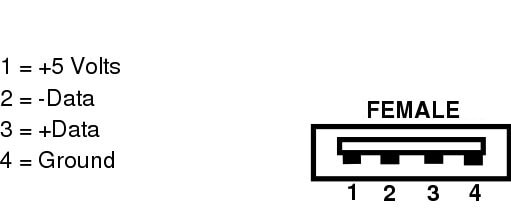
USB типа B
Разъемы USB типа B, официально называемые разъемами Standard-B, имеют квадратную форму с небольшим закруглением или большим квадратным выступом наверху, в зависимости от версии USB. Разъемы USB Type-B поддерживаются во всех версиях USB, включая USB 3.0, USB 2.0 и USB 1.1. Второй тип разъема «B», называемый Powered-B, также существует, но только в USB 3.0. Разъемы USB 3.0 типа B часто имеют синий цвет, а разъемы USB 2.0 типа B и USB 1.1 типа B часто черные. Это не всегда так, потому что разъемы и кабели USB Type B могут быть любого цвета по выбору производителя.
Разъемы USB типа B чаще всего встречаются на больших компьютерных устройствах, таких как принтеры и сканеры. Вы также иногда найдете порты USB типа B на внешних устройствах хранения, таких как оптические приводы, дисководы для гибких дисков и корпуса жестких дисков. Штекеры USB типа B обычно находятся на одном конце кабеля USB A / B. Штекер USB типа B вставляется в гнездо USB типа B на принтере или другом устройстве, а штекер USB типа A входит в гнездо USB типа A, расположенное на главном устройстве, например, компьютере.
Разъемы USB типа B в USB 2.0 и USB 1.1 идентичны, что означает, что штекер USB типа B от одной версии USB подходит к розетке USB типа B как собственной версии, так и другой версии USB. Разъемы USB 3.0 типа B имеют другую форму, чем предыдущие, поэтому вилки не подходят к предыдущим розеткам. Однако новый форм-фактор USB 3.0 типа B был разработан таким образом, чтобы позволить предыдущим разъемам USB типа B от USB 2.0 и USB 1.1 подходить к розеткам USB 3.0 типа B. Другими словами, штекеры USB 1.1 и 2.0 типа B физически совместимы с гнездами USB 3.0 типа B, но штекеры USB 3.0 типа B несовместимы с гнездами USB 1.1 или USB 2.0 типа B. Причина изменения заключается в том, что разъемы USB 3.0 Type B имеют девять контактов, что на несколько больше, чем четыре контакта, обнаруженных в предыдущих разъемах USB Type B, чтобы обеспечить более высокую скорость передачи данных USB 3.0. Эти штифты нужно было куда-то пропустить, поэтому форму типа B пришлось несколько изменить.

На рисунке выше показан разъем USB 3.0 Type micro B
USB типа C
USB Type-C является последней спецификацией USB и представляет собой двусторонний разъем. USB Type-C должен заменить типы A и B и считается перспективным в будущем.

Порт USB Type-C состоит из 24 контактов. Распиновка USB Type-C приведена ниже. USB Type-C может выдерживать ток 3А. Эта функция обработки высокого тока используется в новейшей технологии быстрой зарядки, при которой батарея смартфона полностью заряжается за очень короткое время.
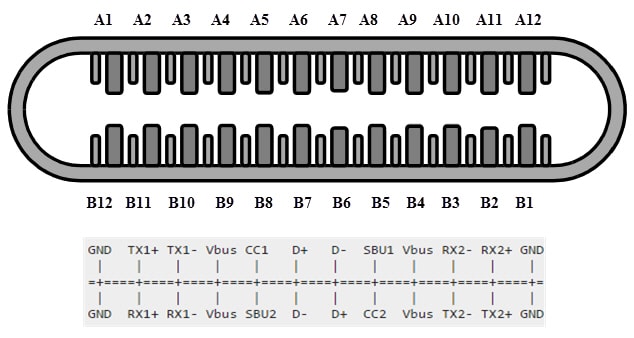
Ethernet - это сетевая технология, которая используется для подключения вашего компьютера к Интернету и связи с другими компьютерами или сетевыми устройствами. Интерфейс, который используется для компьютерных сетей и телекоммуникаций, известен как Registered Jack (RJ), а порт RJ-45, в частности, используется для Ethernet по кабелю. Разъем RJ-45 представляет собой модульный разъем типа 8 - 8 контактов (8P - 8C). Новейшая технология Ethernet называется Gigabit Ethernet и поддерживает скорость передачи данных более 10 Гбит / с. Ниже показан порт Ethernet или LAN с разъемом типа 8P - 8C вместе с кабелем RJ-45 с вилкой. Модульный разъем 8P - 8C без ключа обычно обозначается как Ethernet RJ-45. Часто порты RJ-45 оснащены двумя светодиодами для индикации передачи и обнаружения пакетов.
Следующее изображение можно использовать для сравнения портов RJ-45 и RJ-11.
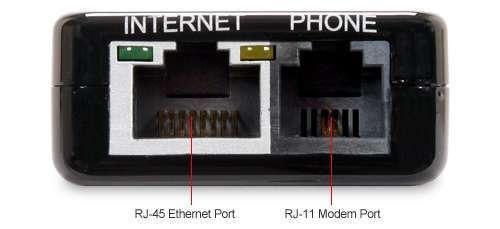
е-SATA
e-SATA - это внешний разъем Serial AT Attachment, который используется в качестве интерфейса для подключения внешних запоминающих устройств. Современные разъемы e-SATA называются e-SATAp и расшифровываются как Power e-SATA ports. Это гибридные порты, способные поддерживать как e-SATA, так и USB. Ни организация SATA, ни организация USB официально не одобрили порт e-SATAp и должны использоваться на риск пользователя.

На изображении выше показан порт e-SATAp. Он показывает, что можно подключать как устройства e-SATA, так и USB.

Некоторые люди считают, что персональный компьютер для игр не очень подходит и гораздо проще купить игровую приставку, которая под это дело и создавалась! Но почему многие игроки остаются приверженцами платформы PC и отказываются переходить на игровые консоли? Вот пять причин, по которым PC лучшая игровая платформа всех времен и народов.
1. Игры для PC стоят дешевле
Игры для персональных компьютеров стоят дешевле. Дело тут в коммерческой системе продавцов приставок. Например, если вы кроме какой-нибудь FIFA не собираетесь больше играть в какие-либосерьезные игры, то комплект приставка + игра будет стоить раза в два дешевле, чем персональный компьютер и такая же игра. Но если вы и ваши домашние играют, например, в пять разных игр, то стоимости комплектов уже сравниваются. И дальше с возрастанием количества купленных игр вы экономите по сравнению с приставкой.


А если вспомнить, что компьютер может решать и совершенно недоступные для приставок задачи, то ценность PC резко возрастает. На игровой приставке ребенок никогда не подготовит доклад для урока по биологии, не сделает презентацию, не нарисует первый рисунок в графическом редакторе. Да и вы вряд ли сможете на приставке делать что-нибудь кроме развлечений.
2. Персональный компьютер можно модернизировать
В приставке за вас все решил производитель. С одной стороны это хорошо, так как все комплектующие подогнаны друг к другу и будут работать вместе как следует, никаких проблем при игре не будет. А с другой стороны, вы никогда не модернизируете на приставке видеосистему, не увеличите оперативную память. В приставке можно разве что сменить жестких диск на более объемный.

Отсюда вытекает и еще одна проблема с приставками. В момент выхода консоли в свет, уровень ее графики соответствует современным технологиям. Но затем прогресс идет дальше, а приставки остаются на месте, на том же уровне, так как их нельзя модернизировать. Через некоторое время графика в играх на ПК существенно превосходит по красоте графику на консолях. Это можно посмотреть уже сейчас, если сравнить графику в PlayStation 3 и играх на ПК. Сравнив одну игру на двух платформах ужасаешься, насколько квадратно и размазано выглядит картинка на консоли и насколько сочна и красива картинка на компьютере.
Вот три изображения (картинки кликабельны), на которые показано сравнение графики в игре Mafia II на трех платформах: ПК, PS3 и XBOX.

Конечно, тут все зависит от видеокарты. Если поставить в компьютер слабую, то качество графики будет не лучше, чем на консоли. Но если установить игровую, то графика станет просто сказочно красивой.
Сейчас пришла пора смены консолей (вышла в продажу PS4 и готовится XBOX One), которые накакое-то время еще будут на должном уровне отображать картинку. Но через пару лет компьютер неминуемо уйдет вперед, а консоль останется на том же уровне 2013-2014 года.
3. Некоторые игры существуют только на PC
Многие любимые нами игры существуют только в исполнении для персональных компьютеров. И вряд ли кто-нибудь в ближайшем будущем перенесет их на игровые консоли. Такое счастье может коснуться только игр, у которых миллионы поклонников. И они в большинстве своем уже переехали на приставки, а какие-то уже в процессе переноса.

Но кто на приставке вернет нам Civilization или «Героев» третьего призыва? А WarCraft 3 любимец миллионов сетевых игроков? Ну и моя любимая «World of Tanks» тоже пока там недоступна.
4. Большой выбор игровых манипуляторов
На платформе PC самый большой выбор игровых манипуляторов. Причем для всех игр: рули и педали для автосимуляторов, игровые мышки для стратегий, стрелялок и RPG, специальные клавиатуры для игр, джойстики для авиасимуляторов. Список можно продолжать бесконечно. Вы можете подключить любой из них к своему компьютеру, а драйверы решат все проблемы согласования игры и оборудования.

Можно играть во все игры, используя лишь геймпад, но это не так удобно. Любители шутеров или стратегий вряд ли оценят удобство геймпада после мышки.
Многие игры остаются на PC, так как никто пока не придумал такого точного манипулятора, как привычная нам мышь. Мышь к приставке подключить можно, но в этом случае потребуется стол, по которому вы будете ее двигать. А это автоматически превратит приставку в настольный компьютер.
5. Сила привычки
А главное, персональный компьютер, как игровой прибор, нам хорошо известен и привычен! Мы знаем, как его обслуживать, можем решать на нем самые разные задачи от игры до работы, многие из которых приставкам и не снились.
Игровая платформа PC будет на плаву еще долго. И дело тут не только в привычке, сколько в удобстве PC, как одного устройства для работы и игр. В семье, где живет несколько людей разного возраста, приставка или планшет всегда найдут свое место. Но как дополнительное дополнительное. Для многих людей основным устройством остается компьютер. Пока под управлением операционной системы Windows, но Steam делает возможными игры и в других операционных системах. Кто знает, может нас ждет Linux-Ubuntu-бум?

Стандарт PCI Express является одной из основ современных компьютеров. Слоты PCI Express уже давно занимают прочное место на любой материнской плате декстопного компьютера, вытесняя другие стандарты, например, такие как PCI. Но даже стандарт PCI Express имеет свои разновидности и отличающийся друг от друга характер подключения. На новых материнских платах, начиная примерно с 2010 года, можно увидеть на одной материнской плате целую россыпь портов, обозначенных как PCIE или PCI-E, которые могут отличаться по количеству линий: одной x1 или нескольких x2, x4, x8, x12, x16 и x32.
Итак, давайте выясним почему такая путаница среди казалось бы простого периферийного порта PCI Express. И какое предназначение у каждого стандарта PCI Express x2, x4, x8, x12, x16 и x32?
Что такое шина PCI Express?
В далеких 2000-х, когда состоялся переход с устаревающего стандарта PCI (расш. - взаимосвязь периферийных компонентов) на PCI Express, у последнего было одно огромное преимущество: вместо последовательной шины, которой и была PCI, использовалась двухточечная шина доступа. Это означало, что каждый отдельный порт PCI и установленные в него карты, могли в полной мере использовать максимальную пропускную способность не мешая друг другу, как это происходило при подключении к PCI. В те времена количество периферийных устройств, вставляемых в карты расширения, было предостаточно. Сетевые карты, аудио карты, ТВ-тюнеры и так далее - все требовали достаточное количество ресурсов ПК. Но в отличие от стандарта PCI, использовавшего для передачи данных общую шину с подключением параллельно нескольких устройств, PCI Express, если рассматривать в общем, является пакетной сетью с топологией типа звезда.

С точки зрения непрофессионала, представьте свой настольный ПК в качестве небольшого магазина с одним, двумя продавцами. Старый стандарт PCI был как гастроном: все ожидали в одной очереди, чтобы их обслужили, испытывая проблемы со скоростью обслуживания с ограничением в лице одного продавца за прилавком. PCI-E больше похож на гипермаркет: каждый покупатель движется за продуктами по своему индивидуальному маршруту, а на кассе сразу несколько кассиров принимают заказ.
Очевидно, что гипермаркет по скорости обслуживания выигрывает в несколько раз у обычного магазина, благодаря тому, что магазин не может себе позволить пропускную способность больше чем один продавец с одной кассой.
Также и с выделенными полосами передачи данных для каждой карты расширения или встроенными компонентами материнской платы.
Влияние количества линий на пропускную способность
Теперь, чтобы расширить нашу метафору с магазином и гипермаркетом, представьте, что каждый отдел гипремаркета имеет своих кассиров, зарезервированных только для них. Вот тут-то и возникает идея нескольких полос передачи данных.
PCI-E прошел множество изменений со времени своего создания. В настоящее время новые материнские платы обычно используют уже 3 версию стандарта, причем более быстрая 4 версия становится все более распространенной, а версия 5 ожидается в 2019 году. Но разные версии используют одни и те же физические соединения, и эти соединения могут быть выполнены в четырех основных размерах : x1, x4, x8 и x16. (x32-порты существуют, но крайне редко встречаются на материнских платах обычных компьютерах).
Различные физические размеры портов PCI-Express позволяют четко разделить их по количеству одновременных соединений с материнской платой: чем больше порт физически, тем больше максимальных подключений он способен передать на карту или обратно. Эти соединения еще называют линиями. Одну линию можно представить как дорожку, состоящею из двух сигнальных пар: одна для отправки данных, а другая для приема.
Различные версии стандарта PCI-E позволяют использовать разные скорости на каждой полосе. Но, вообще говоря, чем больше полос находится на одном PCI-E-порту, тем быстрее данные могут перетекать между периферийной и остальной частью компьютера.
Возвращаясь к нашей метафоре: если речь идёт об одном продавце в магазине, то полоса x1 и будет этим единственным продавцом, обслуживающим одного клиента. У магазина с 4-мя кассирами - уже 4 линии х4. И так далее можно расписать кассиров по количеству линий, умножая на 2.

Типы устройств, использующих PCI Express x2, x4, x8, x12, x16 и x32
Для версии PCI Express 3.0 общая максимальная скорость передачи данных составляет 8 ГТ/с (Гигатранзакций/с), В реальности же скорость для версии PCI-E 3 чуть меньше одного гигабайта в секунду на одну полосу.
Таким образом, устройство, использующее порт PCI-E x1, например, маломощная звуковая карта или Wi-Fi-антенна смогут передавать данные с максимальной скоростью в 1 Гбит/с.
Карта, которая физически подходит в более крупный слот - x4 или x8, например, карта расширения USB 3.0, сможет передавать данные в четыре или восемь раз быстрее соответственно.
Скорость передачи портов PCI-E x16 теоретически ограничивается максимальной полосой пропуская в размере около 15 Гбит/с. Этого более чем достаточно в 2017 года для всех современных графических видеокарт, разработанных NVIDIA и AMD.

Протокол PCI Express 4.0 позволяет использовать уже 16 ГТ/с(Гигатранзакций/с), а PCI Express 5.0 будет задействовать 32 ГТ/с (Гигатранзакций/с).
Но в настоящее время не существует компонентов, которые смогли бы использовать такое количество полос с максимальной пропускной способностью. Современные топовые графические карты обычно используют x16 стандарта PCI Express 3.0. Нет смысла использовать те же полосы и для сетевой карты, которая на порту x16 будет использовать только одну линию, так как порт Ethernet способен передавать данные только до одного гигабита в секунду (что, около одной восьмой пропускной способности одной PCI-E полосы - помните: восемь бит в одном байте).
На рынке можно найти твердотельные накопители PCI-E, которые поддерживают порт x4, но они, похоже, скоро будут вытеснены быстро развивающимся новым стандартом M.2. для твердотельных накопителей, которые также могут использовать шину PCI-E. Высококачественные сетевые карты и оборудование для энтузиастов, такие как RAID-контроллеры, используют сочетание форматов x4 и x8.
Размеры портов и линий PCI-E могут различаться
Это одна из наиболее запутанных задач по PCI-E: порт может быть выполнен размером в форм-факторе x16, но иметь недостаточное количество полос для пропуска данных, например, всего например x4. Это связано с тем, что даже если PCI-E может нести на себе неограниченное количество отдельных соединений, все же существует практический предел пропускной способности полосы пропускания чипсета. Более дешевые материнские платы с более бюджетными чипсетами могут иметь только один слот x8, даже если этот слот может физически разместить карту форм-фактора x16.
Кроме того, материнские платы, ориентированные на геймеров, включают до четырех полных слотов PCI-E с x16 и столько же линий для максимальной пропускной способности.

Очевидно, это может вызывать проблемы. Если материнская плата имеет два слота размером x16, но один из них имеет только полосы x4, то подключение новой графической карты снизит производительность первой аж на 75%. Это, конечно, только теоретический результат. Архитектура материнских плат такова, что Вы не увидите резкого снижения производительности.
Правильная конфигурация двух графических видео карт должна задействовать именно два слота x16, если Вы хотите максимального комфорта от тандема двух видеокарт. Выяснить сколько линий на Вашей материнской плате имеет тот или иной слот поможет руководство на оф. сайте производителя.
Иногда производители даже помечают на текстолите материнской платы рядом со слотом количество линий

Нужно знать, что более короткая карта x1 или x4 может физически вписаться в более длинный слот x8 или x16. Конфигурация контактов электрических контактов делает это возможным. Естественно, если карта физически больше, чем слот, то вставить ее не получится.
Поэтому помните, при покупке карт расширения или обновления текущих необходимо всегда помнить как размер слота PCI Express, так и количество необходимых полос.
Читайте также:


